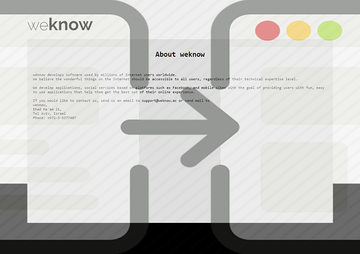Maak kennis met een aantal tips & tricks om de weknow.ac-browsermalware op MacOS te verwijderen en online omleidingen een stap voor te zijn.
Tegenwoordig claimen heel wat mensen dingen online die ronduit vals of misleidend zijn. Een populair security-onderwerp dat vaak binnen de MacOS-gemeenschap wordt besproken, draait rond een webservice die weknow.ac wordt genoemd. Het is een website waar vrijwel iedereen in zijn browser naar kan surfen en zonder enige zorgen kan bezoeken of het risico te lopen dat er iets vreselijks zal gebeuren met zijn machine. Dit is het dan ook het enige goedaardige aan de zaak. Weknow.ac heeft ook een duister kantje dat te maken heeft met een ongewenste applicatie die gebruikers naar de betreffende webpagina omleidt. Met andere woorden: gebruikers worden geforceerd om de website (meestal herhaaldelijk) te bezoeken omdat ze er naartoe worden omgeleid. En het is een stukje malware dat achter deze louche tactiek schuilt.
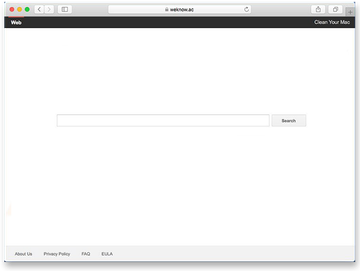
Weknow.ac lijkt sterk op chumsearch.com, een andere vervelende kaper die al langer dan een jaar de zeven online zeeën teistert. Deze gelijkenis is een aanwijzing dat de twee afkomstig zijn van hetzelfde land en door dezelfde ontwikkelaars zijn gemaakt. Gezien de immense hoeveelheid verkeer die onderschept wordt door ChumSearch, is het niet minder dan waarschijnlijk dat zijn opvolger grote schade zal aanrichten. Back to the point: de malware achter weknow.ac verspreidt zich niet zoals een gewone applicatie. Er is geen duidelijke toestemming van de gebruiker nodig om de toepassing te installeren, én de software is ook niet beschikbaar als download op gecertificeerde, officiële softwareportalen voor MacOS. In plaats daarvan wordt de boosdoener gebundeld met andere programma's. Deze samengestelde setupbestanden worden gepromoot op ongure applicatie-archiefsites of via social engineering verspreidt.
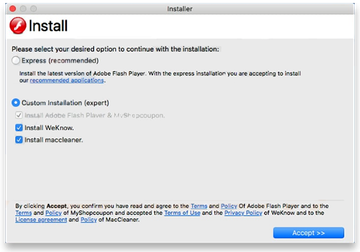
De besmetting kan bijvoorbeeld plaatsvinden via een verborgen script op een gehackte site die de gebruiker omleidt naar een valse Flash Player-updatepagina die u zegt dat u dringend de nieuwste versie moet installeren om door te gaan. En voila - de plaag is binnen enkele seconden op uw computer geïnstalleerd en begint uw browser om te leiden. Maar het programma wordt vooral met andere, legitieme applicaties gebundeld waardoor gebruikers niet opmerken dat ze iets onguurs installeren, zoals WeKnow en andere rommelsoftware. Denk bijvoorbeeld aan de MyShopcoupon-adware en het valse optimalisatieprogramma MacCleaner. De WeKnow-malware wordt automatisch geïnstalleerd tenzij de gebruiker een aantal extra opties afvinkt op aangepaste installatiescherm.
Daarom wordt aanbevolen om Combo Cleaner te downloaden en uw systeem te scannen op deze hardnekkige bestanden. Op deze manier kunt u de opruimtijd van uren tot minuten terugbrengen.
Download nu Leer hoe Combo Cleaner werkt. Als het hulpprogramma kwaadaardige code detecteert, moet u een licentie kopen om er vanaf te komen.Zodra het weknow.ac-virus op MacOS is terechtgekomen, wordt het automatisch toegevoegd aan de opstartitems van het besturingssysteem en voegt het een opdringerige add-on aan uw webbrowsers toe. Het is bovendien cross-browser-compatibel, dus zowel Safari als Chrome en Firefox vallen ten prooi. De applicatie wijzigt instellingen, zoals de startpagina, standaardzoekmachine en de nieuwe tabbladpagina met 'geweld' zodat de gebruiker wordt omgeleid naar weknow.ac. Bij het openen van de browser, een zoekopdracht op internet of na het openen een nieuw tabblad, krijgt het slachtoffer dus de verkeerde pagina te zien. Alles wat in het zoekvak wordt ingevoerd, wordt opgezocht via Webcrawler. WeKnow beschikt dus zelf niet over een eigen zoekfunctionaliteit. Het stuurt eenvoudig de vragen door naar een andere zoekdienst terwijl het verkeer van mensen wordt onderschept en het wordt gemoniseerd. Dat is het gebruikelijke opzet van browserhijackers, maar slechts enkele applicaties zijn zo irritant als WeKnow. Hoe dan ook: als uw MacOS op deze manier reageert, én alle browsers worden omgeleid naar weknow.ac, volg dan de onderstaande tips en instructies om deze malware permanent te verwijderen.
Weknow.ac-virus handmatig verwijderen van de Mac
De onderstaande stappen leggen je uit hoe je deze mogelijk ongewenste applicatie kunt verwijderen. Volg de instructies in de aangegeven volgorde.
- Open de map Utilities zoals hieronder wordt weergegeven

- Zoek dan naar het Activity Monitor-pictogram op het scherm en dubbelklik erop

- Zoek onder Activity Monitor naar het item WeKnow, selecteer het en klik op Quit Process

- Er zou nu een dialoogvenster moeten verschijnen met de vraag of u zeker weet dat u het herroepingsproces wilt afsluiten. Selecteer dan de optie Force Quit
- Klik nu nogmaals op de knop Go, maar selecteer deze keer Applications in de lijst. Zoek naar het item WeKnow op de interface, klik er met de rechtermuisknop op en selecteer dan Move to Trash. Als het gebruikerswachtwoord vereist is, ga dan je gang en voer het in
- Ga nu naar het Apple-menu en kies voor de optie System Preferences

- Selecteer vervolgens Accounts en klik op de knop Login. Het systeem komt nu met de lijst met items, die worden gestart wanneer het venster wordt opgestart. Zoek daar WeKnow / weknow.ac en klik op de knop "-"

De weknow.ac virus verwijderen in webbrowser op Mac
Om te beginnen moeten de instellingen van de webbrowser die door het weknow.ac virus redirect virus zijn overgenomen, worden hersteld naar de standaardinstellingen. Dit zal de meeste van je eigen instellingen, surfgeschiedenis en alle tijdelijke gegevens die door websites zijn opgeslagen wissen, maar ook de schadelijke interferentie. Het overzicht van de stappen voor het voltooien van deze procedure is als volgt:
- Verwijder het weknow.ac virus-virus uit Safari
Open de browser en ga naar het Safari-menu. Selecteer Voorkeuren in de vervolgkeuzelijst.
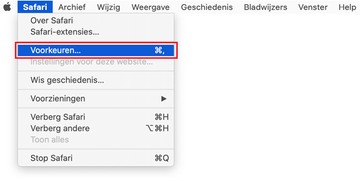
Zodra het Voorkeuren-scherm verschijnt, klik je op het tabblad Geavanceerd en activeer je de optie "Toon Ontwikkel-menu in menubalk".
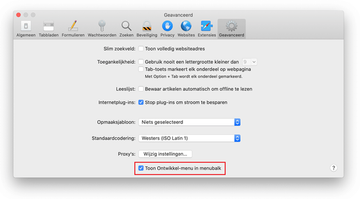
Nu het item Ontwikkeling is toegevoegd aan het Safari-menu, schuif je het uit en klik je op Leeg caches.
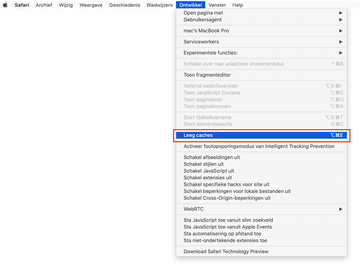
Selecteer nu Geschiedenis in het Safari-menu en klik op Wis geschiedenis in de keuzelijst.
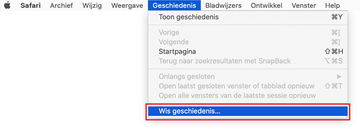
Safari zal een dialoogvenster weergeven waarin wordt gevraagd om de periode te specificeren waarop deze actie van toepassing zal zijn. Selecteer voor maximaal effect de hele geschiedenis. Klik op de knop Wis geschiedenis om te bevestigen en af te sluiten.
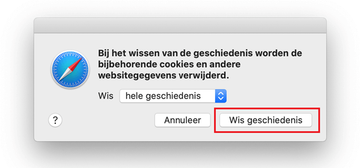
Ga terug naar de Safari Voorkeuren en klik op de Privacy tabblad bovenaan. Zoek de optie Beheer websitegegevens en klik erop.
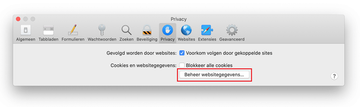
De browser geeft een vervolgscherm weer met de websites die gegevens over uw internetactiviteiten hebben opgeslagen. Dit dialoogvenster bevat bovendien een korte beschrijving van wat de verwijdering doet: het is mogelijk dat je wordt uitgelogd van sommige diensten en dat je andere veranderingen in het gedrag van de website tegenkomt na de ingreep. Als je dat goed vindt, dan kun je op de knop Verwijder alles klikken.
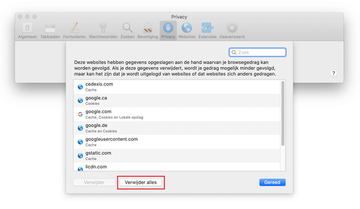
Herstart Safari.
- Verwijder weknow.ac virus van Google Chrome
Open Chrome, klik op het pictogram Google Chrome aanpassen en beheren (⁝) in het rechterbovengedeelte van het venster en selecteer Instellingen in de vervolgkeuzelijst.
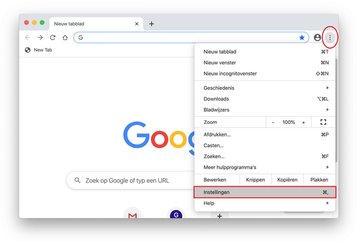
Selecteer in het deelvenster Instellingen Geavanceerd.
Scroll naar beneden naar het gedeelte Instellingen resetten.
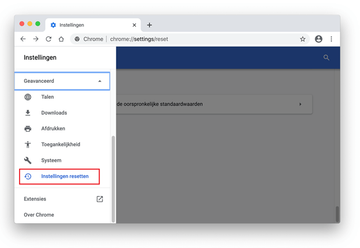
Bevestig de Chrom-reset in een dialoogvenster dat verschijnt. Wanneer de procedure is voltooid, start je de browser opnieuw op en controleert je deze op malwareactiviteit.
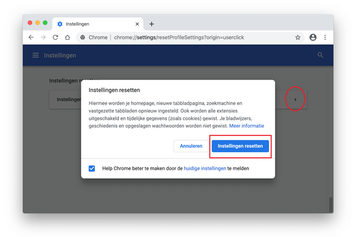
- Verwijder het weknow.ac virus van Mozilla Firefox
Open Firefox en ga naar Help - Probleemopossingsinformatie (of typ about:support in de URL-balk en druk op Enter).
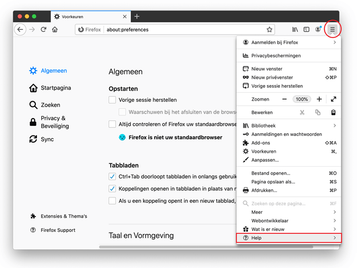
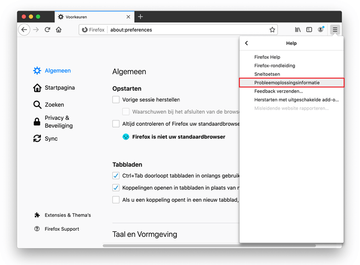
Klik in het scherm Probleemopossingsinformatie op de knop Firefox opfrissen.
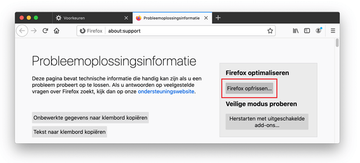
Bevestig de voorgenomen wijzigingen en start Firefox opnieuw op.
Gebruik automatische tool om weknow.ac malware te verwijderen van je Mac
De Mac-onderhouds- en beveiligingsapp Combo Cleaner is een alles-in-een oplossing voor het opsporen en verwijderen van weknow.ac virus-virus. Deze techniek heeft aanzienlijke voordelen ten opzichte van handmatig opruimen, omdat het hulpprogramma elk uur een update van de virusdefinitie krijgt en zelfs de nieuwste Mac-infecties nauwkeurig kan opsporen.
Bovendien vindt de automatische oplossing de kernbestanden van de malware diep in de systeemstructuur, wat anders een uitdaging zou kunnen zijn om zelf te vinden. Hier is een stap-voor-stap handleiding om weknow.ac virus te verwijderen met behulp van Combo Cleaner:
Download het Combo Cleaner installatieprogramma. Als je klaar bent, dubbelklik je op het bestand combocleaner.dmg en volg je de aanwijzingen om het programma op je Mac te installeren.
Door het downloaden van alle toepassingen die op deze website worden aanbevolen, ga je akkoord met onze Algemene Voorwaarden en het Privacybeleid. De gratis scanner controleert of je Mac is geïnfecteerd. Om van malware af te komen, moet je de Premium-versie van Combo Cleaner aanschaffen.
Open de app vanaf je Launchpad en laat deze de update van de database met malware uitvoeren om te checken of deze de nieuwste bedreigingen kan detecteren.
Klik op de knop Combo-Scannen starten om je Mac te controleren op schadelijke activiteiten en prestatieproblemen.

Bekijk de scanresultaten. Als in het rapport staat "No Threats" (geen bedreigingen), dan ben je op de goede weg met het handmatig schoonmaken en kun je veilig verder gaan met het opruimen van de webbrowser die door de nawerkingen van de malware-aanval kan blijven werken (zie de instructies hierboven).

Als Combo Cleaner kwaadaardige code heeft ontdekt, dan klik je op de knop Geselecteerde items verwijderen en laat je het hulpprogramma weknow.ac virus-bedreiging verwijderen, samen met eventuele andere virussen, PUP's (mogelijk ongewenste programma's) of ongewenste bestanden die niet op je Mac thuishoren.

Als je ervoor hebt gezorgd dat het kwaadaardige programma is verwijderd, kan het probleem op browserniveau nog steeds op je takenlijst staan. Als het probleem zich voordoet in de voorkeursbrowser, kun je het vorige gedeelte van deze handleiding gebruiken om weer probleemloos op het web te kunnen surfen.